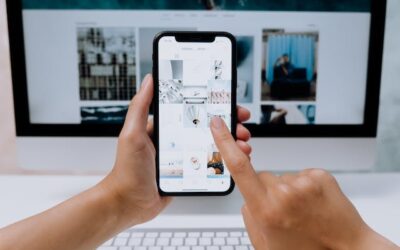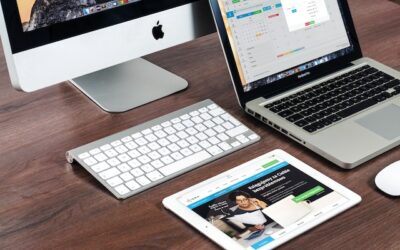Lav din egen hjemmeside i WordPress
Denne omfattende og trin-for-trin guide er alt du skal bruge for at lave din egen hjemmeside i WordPress i 2024.
Indholdsfortegnelse
En komplet guide til og for alle
“Lav din egen hjemmeside” lyder måske som en skræmmende opgave, især hvis du er nybegynder. Men med WordPress, verdens mest populære content management system (CMS), kan du nemt oprette en professionel hjemmeside uden at skulle skrive en eneste linje kode.
Denne guide er skrevet i et sprog, som alle kan forstå og for alle uanset tekniske niveau. Ingen teknisk jargon, ingen komplekse processer, bare en simpel, letforståelig vejledning, der vil hjælpe dig med at lave din egen hjemmeside i WordPress.
Trin for trin gennemgår jeg de ting, som du skal igennem for at kunne lave din egen hjemmeside. Èt trin ad gangen. Lad os komme i gang.
Bemærk: Denne artikel indeholder affiliate links.
Skal vi snakke sammen?
Er du nysgerrig på et potentielt samarbejde med mig, så tag endelig kontakt til mig.

Nyttige genveje
Trin 1: Vælg et domæne og en hostingudbyder
Det første skridt i at oprette en WordPress hjemmeside er at vælge et domæne og en hostingudbyder. Et domæne er din hjemmesides adresse på internettet, som besøgende vil bruge til at finde din hjemmeside (for eksempel someweb.dk). En hostingudbyder er en type af virksomheder, der tilbyder serverplads på internettet, hvor din hjemmeside er placeret.
Når det kommer til at vælge et domæne, skal du sørge for, at det er nemt at huske, kort, og repræsenterer din virksomhed eller dit brand. Du kan købe et domæne gennem din hostingudbyder. Husk, at dit domæne også vil være en del af din e-mailadresse, hvis du vælger at oprette en e-mailadresse til din virksomhed, så det er vigtigt at vælge et professionelt domæne.
Der er mange hostingudbydere at vælge imellem, men nogle af de mest populære hostingudbydere i Danmark inkluderer Simply.com, Dandomain og one.com. Når du vælger en hostingudbyder, skal du overveje faktorer som pris, hastighed, pålidelighed og kundeservice. Det er vigtigt at vælge en hostingudbyder, der kan håndtere din hjemmesides trafik samt er prissat fornuftigt. Du kan med fordel også overveje at vælge en udbyder, der tilbyder support døgnet rundt. Skulle uheldet være ude og du har brug for support, så er det ikke dumt at kunne kontakte dem uanset tidspunkt på døgnet.
Jeg vil anbefale at købe domæne og hosting hos Simply.com. Det er mit personlige favoritsted, når jeg skal oprette hjemmesider. Deres priser er fornuftige, og jeg har endnu ikke oplevet, at nogle af mine hjemmesider har været “nede”. Når du har valgt det rette domæne til din virksomhed og købt serverplads hos din hostingudbyder, er vi klar til at gå videre med trin 2, hvor vi skal oprette WordPress på din nye serverplads.
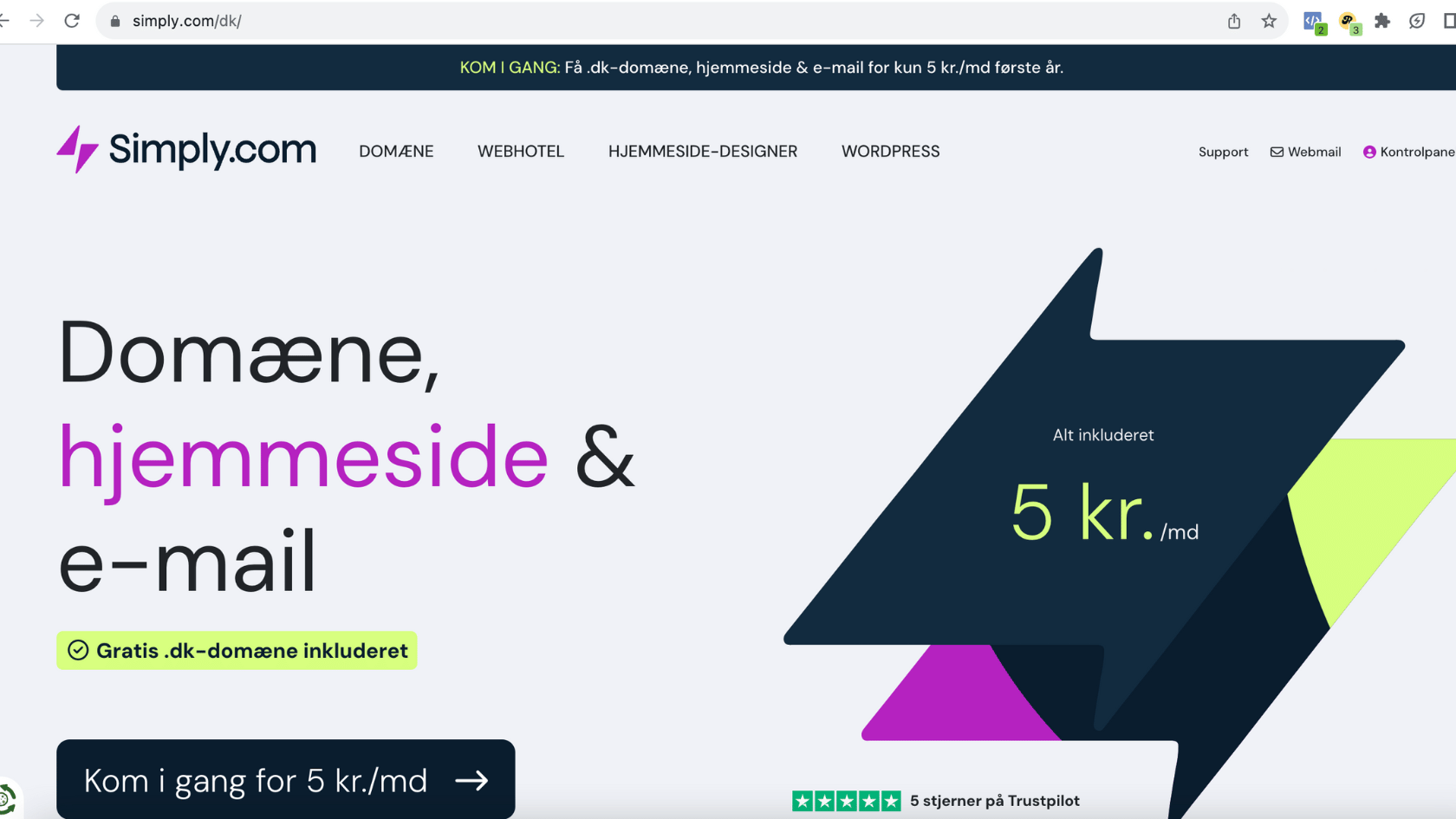
Trin 2: Installer WordPress
Når du har valgt en hostingudbyder, er det næste skridt at installere WordPress. Det er 100 gange nemmere end det lyder. Før i tiden skulle man manuelt uploade WordPress til sin server via et FTP-program (File Transfer Protocol), som tillader filoverførsler mellem din computer og din server. Herefter skulle man så oprette en såkaldt MySQL database til at lagre alt dit indhold. I dag kan man gøre alt dette med ét klik (næsten).
De fleste hostingudbydere tilbyder en one-click WordPress installation, hvilket gør processen hurtig og nem. Du skal blot logge ind på dit hosting kontrolpanel, finde WordPress installationsværktøjet og følge instruktionerne på skærmen. Under installationen vil du blive bedt om at vælge et brugernavn og en adgangskode til dit WordPress dashboard. Det er vigtigt at vælge et stærkt password for at sikre din hjemmesides sikkerhed.
Herefter venter du lidt og wupti, så har du nu installeret WordPress på din server med dit eget domæne.
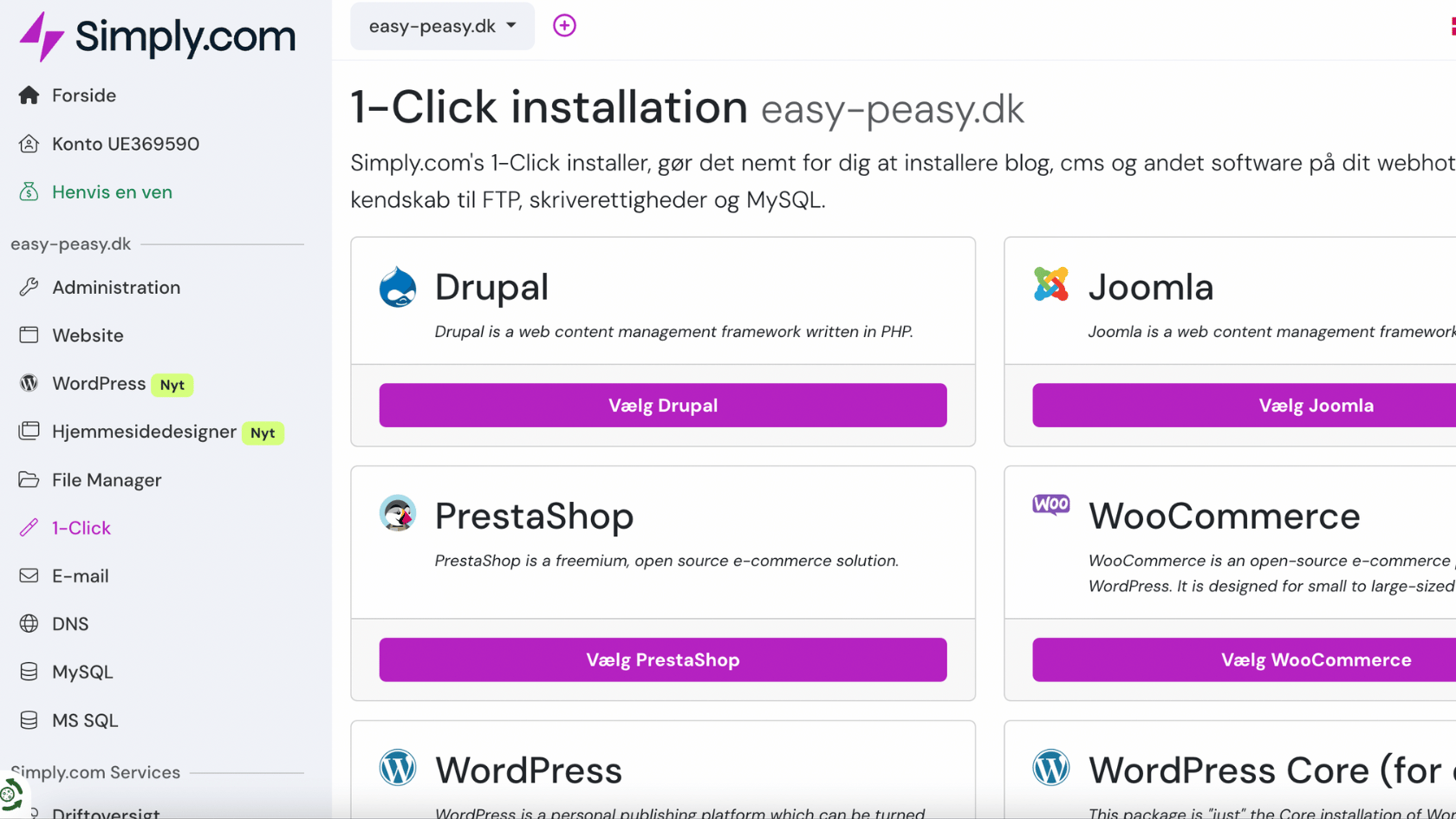
Trin 3: Vælg et tema
Efter installation af WordPress, er det tid til at vælge et tema. Et tema definerer, hvordan din hjemmeside ser ud, og du kan vælge mellem tusindvis af gratis og betalte temaer i WordPress temabiblioteket. Når du har fundet et tema, du kan lide, skal du installere og aktivere det i dit WordPress dashboard. Det er vigtigt at vælge et tema, der er responsivt, så din hjemmeside ser godt ud på alle enheder, og SEO-venligt, for at hjælpe din hjemmeside med at rangere højere i søgemaskineresultater.
Der er som standard gratis temaer opsat på din WordPress hjemmeside, når du logger ind første gang (det gør du forresten ved at sætte /wp-admin efter dit domæne). Der er også betalte temaer, som i min optik er lidt bedre at arbejde med, da du har flere muligheder.
Blandt de mest populære temaer finder man Divi fra Elegant Themes og Elementor. Det er de to mest populære WordPress temaer og bruges af virkelig mange webudviklere verden over. De minder lidt om hinanden i forhold til deres drag-and-drop funktioner, og man behøver slet ikke at kunne kode for at bruge dem. De er intuitive og nemme at arbejde med. Begge to.
Hvis jeg skal pege på min favorit, så er det Divi. Divi er et premium WordPress tema, der er kendt for sin fleksibilitet og brugervenlighed. Med Divi kan du nemt tilpasse dit websteds layout, farver, skrifttyper og meget mere, uden at skulle skrive en eneste linje kode.
Divi giver dig mulighed for at designe dine sider visuelt ved hjælp af drag-and-drop. Divi har også et stort udvalg af forudbyggede layouts og moduler, som du kan bruge til at tilføje forskellige funktioner til din hjemmeside, som f.eks. kontaktformularer, FAQs, udtalelser, gallerier og meget mere.
En af de største fordele ved Divi er, at det er fuldt responsivt, hvilket betyder, at din hjemmeside vil se godt ud og fungere perfekt på alle enheder, uanset skærmstørrelse. Dette er afgørende i en tid, hvor en stor del af internettrafikken kommer fra mobile enheder.
Køb WordPress temaet Divi fra Elegant Themes her
Når du har valgt dit tema som for eksempel Divi, skal du downloade tema-filen hos Elegant Themes, hvorefter du uploader den i WordPress. Det gør du under “Udseende” -> “Temaer” -> “Tilføj tema” -> “Upload tema”. Installer herefter temaet.
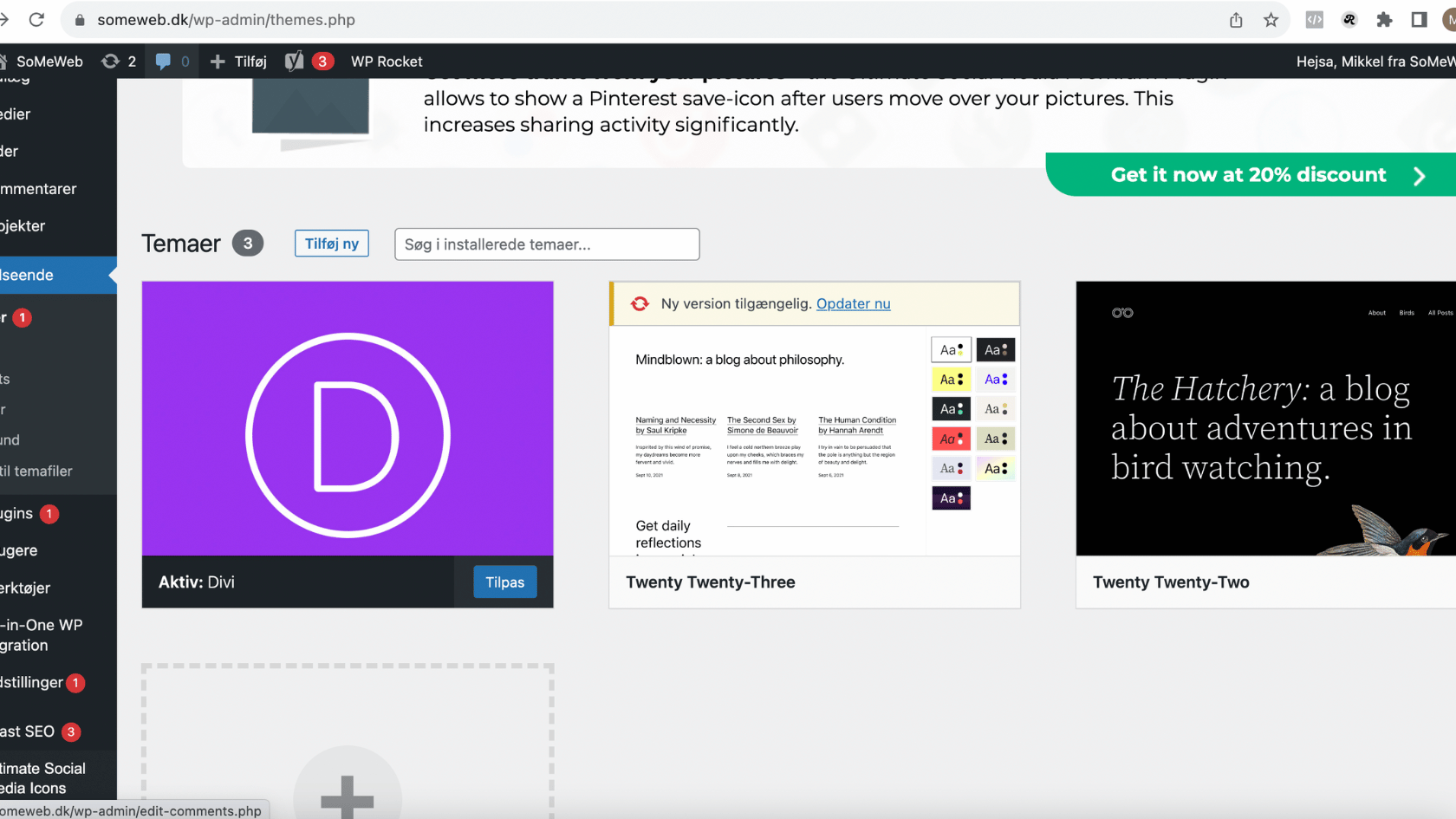
Trin 4: Konfigurer WordPress indstillinger
Når du har installeret WordPress og valgt dit tema, er det tid til at konfigurere dine grundlæggende WordPress-indstillinger. Disse indstillinger inkluderer sprog, dato og tid, permalinkstruktur og meget mere.
Sprog: WordPress understøtter mange forskellige sprog. Du kan vælge dit foretrukne sprog ved at gå til Indstillinger > Generelt og vælge dit sprog fra rullemenuen “Websteds sprog”.
Dato og tid: Du kan indstille din tidszone, datoformat og tidsformat under Indstillinger > Generelt. Dette er især vigtigt, hvis du planlægger at offentliggøre blogindlæg eller andre typer indhold automatisk.
Permalinkstruktur: Permalinks er de permanente URL’er til dine indlæg og sider. Du kan ændre din permalinkstruktur under Indstillinger > Permalinks. Det er bedst at vælge en struktur, der inkluderer indlæggets titel (f.eks. “postname”), da det er bedst for, hvordan søgemaskiner som Google læser indholdet på din hjemmeside.
Diskussion: Under Indstillinger > Diskussion kan du konfigurere indstillinger for kommentarer på dine indlæg. Du kan vælge, om du vil tillade kommentarer på dine indlæg, og om du vil godkende kommentarer manuelt.
Medier: Under Indstillinger > Medier kan du indstille standardstørrelser for billeder, du uploader til din hjemmeside. Du kan også vælge, om du vil organisere dine uploads i måneds- eller årbaserede mapper.
Husk at klikke på “Gem ændringer” i bunden af hver side, når du har foretaget dine indstillinger.
Trin 5: Installer nødvendige plugins
Plugins er værktøjer, der tilføjer ekstra funktionalitet til din WordPress-hjemmeside. De kan hjælpe dig med alt fra sikkerhed og SEO til hastighedsoptimering og SSL-certifikater. Her er nogle af de mest populære og nyttige plugins, du bør overveje at installere:
Wordfence: Wordfence er et af de mest populære sikkerhedsplugins til WordPress. Det tilbyder en firewall, malware-scanning, login-sikkerhed og meget mere. Med Wordfence kan du beskytte din hjemmeside mod hacking, brute force-angreb og andre sikkerhedstrusler.
Yoast SEO: Yoast SEO er et must-have plugin for enhver WordPress hjemmeside. Det hjælper dig med at optimere dit indhold for søgemaskiner, generere XML-sitemaps, styre dine meta-tags og meget mere. Med Yoast SEO kan du forbedre din hjemmesides synlighed i søgemaskiner og tiltrække mere organisk trafik.
WP Rocket: WP Rocket er et premium caching-plugin, der hjælper dig med at forbedre din hjemmesides hastighed og ydeevne. Det tilbyder funktioner som sidecaching, browsercaching, databaseoptimering og meget mere. Med WP Rocket kan du gøre din hjemmeside hurtigere, hvilket forbedrer brugeroplevelsen og kan hjælpe med at forbedre din SEO.
Really Simple SSL: Really Simple SSL hjælper dig med at sikre, at din hjemmeside kører over HTTPS. Det håndterer automatisk omdirigeringer og opdaterer dine indstillinger, så hele din hjemmeside kører over SSL. Dette er vigtigt for hjemmesidesikkerhed og kan også have en positiv indvirkning på din SEO.
For at installere et plugin skal du gå til Plugins > Tilføj nyt i din WordPress-dashboard. Søg efter plugin’et, klik på “Installer nu” og derefter “Aktiver”. Husk at konfigurere plugin’ets indstillinger efter behov.
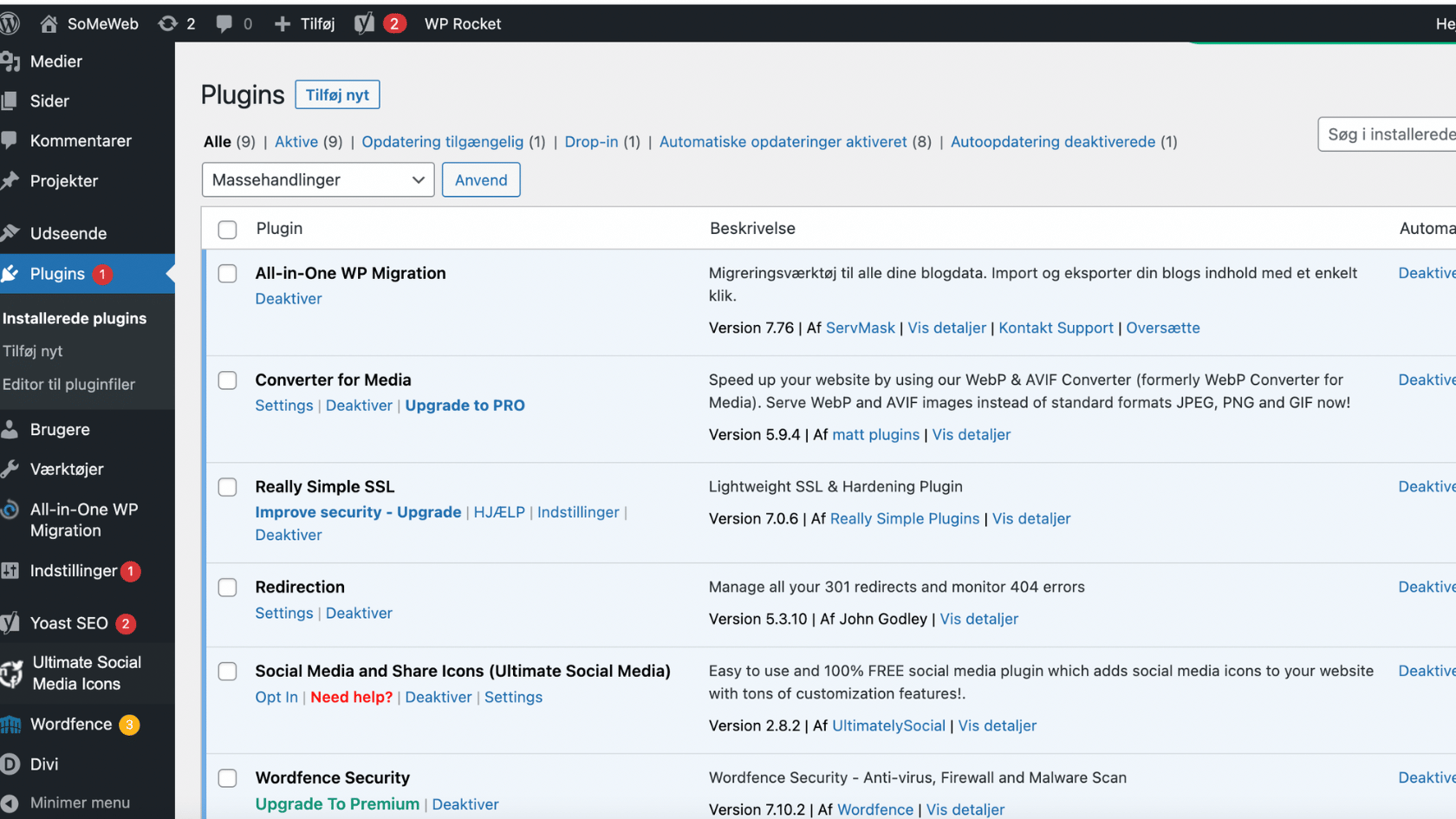
Trin 6: Tilpas din hjemmeside og tilføj indhold
Når du har installeret WordPress, valgt dit tema og gennemgået de basale indstillinger samt tilføjet de nødvendige plugins, er det tid til at begynde at tilpasse din hjemmeside og tilføje indhold. Dette er en af de mest spændende dele af at opbygge en hjemmeside, da det er her, du virkelig kan begynde at forme din hjemmesides visuelle udtryk (det som besøgende vil se, når de besøger din side) og gøre det til dit eget.
Tilpasning af din hjemmeside
WordPress gør det nemt at tilpasse din hjemmeside med sin indbyggede tilpasningsfunktion. Hvis du bruger Divi, som jeg vil anbefale, at du gør, så er det endnu nemmere. For at tilpasse din hjemmeside med Divi klikker du simpelthen på “Tema tilpasser” som vist på billedet herunder. Herfra kan du ændre i alt lige fra temafarver, skrifttyper, logo osv.
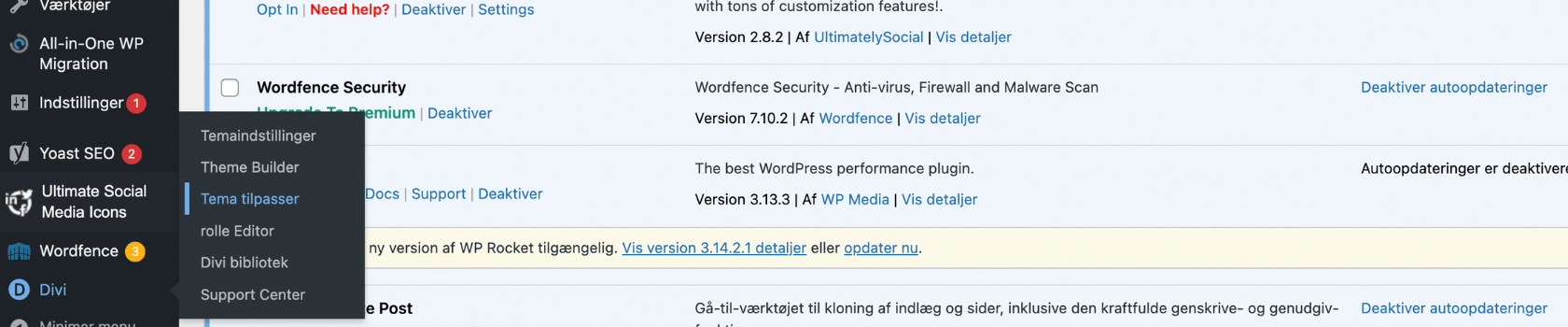
Menuer er en anden vigtig del af dit websted. De hjælper dine besøgende med at navigere rundt på dit websted og finde det indhold, de leder efter. For at oprette en menu skal du holde musen/makøren over “Udseende” og herefter trykke på “Menuer”. Her kan du tilføje nye menuer, tilføje sider til dine menuer og ændre rækkefølgen af dine menupunkter.
Tilføjelse af sider og indhold
Når du har tilpasset din hjemmeside, er det tid til at begynde at tilføje sider og indhold. WordPress gør det nemt at tilføje både sider og indlæg til din hjemmeside. Igen – især hvis du har valgt Divi som dit tema, så bliver opbygningen af sider og indhold super nemt.
For at oprette en ny side skal du gå til “Sider” i dit WordPress dashboard og klikke på “Tilføj ny”.

Her kan du indtaste en titel til din side og herefter klikke på “Brug Divi Builder” til at bygge din hjemmeside. Divi har utallige færdigbyggede skabeloner, som du kan arbejde med. Derudover tilbyder Divi også mange forskellige muligheder for typer af indhold. Du kan med fordel læse mit blogindlæg om Divi, hvis du vil blive klogere på, hvad man kan med Divi temaet.
Når du tilføjer indhold, er det vigtigt at tænke på SEO (søgemaskineoptimering). Dette betyder, at du skal sikre dig, at dit indhold er relevant og værdifuldt for dine besøgende, og at det indeholder de nøgleord, som dine besøgende sandsynligvis vil bruge, når de søger efter det indhold, du tilbyder. Det er blandt i denne sammenhæng, at Yoast plugin, som du allerede har installeret vil gøre gavn. Yoast vil hjælpe dig med at guide dig på vej til at lave indhold, der er optimeret ud fra det søgeord, som dine kunde bruger på søgemaskiner.
Når du har tilføjet dit indhold, skal du huske at klikke på “Udgiv” for at gøre din side live på din hjemmeside. Nu er den synlig på din hjemmeside og kan ses af dine besøgende. Husk at tilføj den til din menu, hvis det er en underside, som du har lavet. Ellers kan den være svær for besøgende at finde, hvis du ikke “serverer” den for dem.
Ofte stillede spørgsmål
Hvad er WordPress?
WordPress er et open-source indholdsstyringssystem (CMS), der gør det nemt for alle at oprette og administrere deres egen hjemmeside eller blog. Det er kendt for sin brugervenlighed og fleksibilitet, hvilket gør det til et populært valg for både nybegyndere og erfarne webudviklere.
Læs også mit blogindlæg om WordPress, hvor jeg forklarer mere om det populære hjemmesideprogram.
Hvordan vælger jeg det rigtige tema til min hjemmeside?
Det rigtige tema til din hjemmeside afhænger af dine specifikke behov og mål. Overvej hvilken type hjemmeside du opretter, hvilken funktionalitet du har brug for, og hvordan du vil have dit websted til at se ud. WordPress har tusindvis af gratis og premium temaer at vælge imellem, så du er sikker på at finde noget, der passer til dine behov.
Som nævnt i dette blogindlæg anbefaler jeg at bruge Divi, da det simpelthen slår konkurrenterne på flere parametre.
Hvad er plugins, og hvorfor har jeg brug for dem?
Plugins er softwaretilføjelser, der udvider funktionaliteten af din WordPress hjemmeside. De kan tilføje nye funktioner, forbedre eksisterende funktioner eller ændre udseendet af dit websted. Du kan bruge plugins til alt fra SEO og sikkerhed til social media integration og webshop. Mulighederne er uendelige.
Hvordan sikrer jeg, at min hjemmeside er SEO venlig?
Der er flere måder at sikre, at din WordPress hjemmeside er SEO venlig. Dette inkluderer at bruge et SEO venlig tema, installere et SEO plugin som Yoast SEO, skrive kvalitetsindhold med relevante nøgleord, og sikre, at dit websted er hurtigt og mobilvenligt.
Du kan med fordel blive endnu klogere på dette i mit blogindlæg om, hvordan man gør sin WordPress hjemmeside SEO venlig.
Hvordan opdaterer jeg min WordPress hjemmeside?
At holde din WordPress hjemmeside opdateret er vigtigt for sikkerhed og funktionalitet. Du kan opdatere dit WordPress kernesoftware, temaer og plugins direkte fra dit WordPress dashboard. Mange af disse opdateringer kan sættes op til, at det kører automatisk. Husk altid at tage en backup af dit websted, før du foretager større opdateringer.
Hvordan sikrer jeg, at min hjemmeside er sikker mod hackere?
Der er flere måder at sikre din WordPress hjemmeside på. Dette inkluderer at holde din hjemmeside opdateret, bruge stærke adgangskoder, installere et sikkerhedsplugin som Wordfence, og bruge en SSL-certifikat for at kryptere data.
Hvordan laver jeg en backup af min WordPress hjemmeside?
Der er flere måder at lave en backup af din WordPress hjemmeside på. Du kan bruge et plugin som UpdraftPlus, som automatisk laver backups af dit websted og gemmer dem på en sikker placering. Du kan også lave en manuel backup ved at downloade dine webstedsfiler og eksportere din database med plugin’et All-In-One WP Migration.
Hvordan får jeg trafik ind på min hjemmeside?
Der er mange måder at drive trafik til dit hjemmeside på. Dette inkluderer søgemaskineoptimering (SEO), social media marketing, betalt annoncering, e-mail marketing, og meget mere. Det vigtigste er at skabe kvalitetsindhold, der er relevant og værdifuldt for dit publikum.
Opsummering -> Nu kan du lave din egen hjemmeside i WordPress
Vi har undervejs i dette blogindlæg være inde på alle de trin, du skal igennem for at lave din egen hjemmeside i WordPress i 2024.
Vi har blandt andet være igennem valg af hostingudbyder og domæne, oprettelse af WordPress på din server, valg af tema, konfiguration af indstillinger og plugins samt oprettelse af sider og indhold. Det er de grundlæggende faktorer, der skal til for, at du kan bygge din helt egen hjemmeside i WordPress.
.. og bum! Nu har du lavet din egen hjemmeside, der er opsat og opbygget efter kunstens regler. Den er nu ready-to-go. Et godt råd: øvelse gør mester og rom blev ikke bygget på én dag. Man bliver bedre med tiden, og den første sider, du laver, ender ikke med at være den bedste. Sådan var det også mig for mig, da jeg byggede min første side. Prøv derfor at lave nogle flere sider. Du bliver bedre undervejs. Stort tillykke med at have overvundet det ellers indledende udfordrende spørgsmål “Lav din egen hjemmeside”!
Se andre blogindlæg som dette
Hjemmeside farver ⇛ Skab den rette forbindelse mellem dine besøgende og dit brand
Hjemmeside farver ⇛ Sådan skaber du en emotionel forbindelseDet første møde mellem kunde og virksomhed sker typisk...
Gratis billeder til hjemmeside ⇛ 100% lovligt og helt uden copyright
Gratis billeder til hjemmeside ⇛ 100% lovligt og helt uden copyrightAt finde gode og professionelle billeder til sin...
Ny hjemmeside ⇛ Skal du lave den selv eller få en specialist til at lave den?
Ny hjemmeside ⇛ Skal du lave den selv eller få en specialist til at lave den?Er det ved at være tid til en ny...
Sådan finder og køber du det rigtige domænenavn
Køb domæne ⇛ Sådan finder og køber du det rigtige domænenavnI dette indlæg tager jeg dig gennem processen fra at finde...
Hvad koster det at lave en billig hjemmeside?
Billig hjemmeside ⇛ Hvad koster det at lave en hjemmeside?I dette indlæg kigger jeg på, hvad du nogenlunde skal regne...
Hvad er et CMS system?
Hvad er et CMS system?Når du skal designe din egen hjemmeside eller bare forstå, hvad din webudvikler snakker om, så...
Hjemmeside design i 2024 ⇛ Konverter dine besøgende til kunder
Hjemmeside design i 2024 ⇛ Konverter dine besøgende til kunderSelvom et flot hjemmeside design kan virke indbydende...
Sådan bruger du en søgeordsanalyse til at lægge en strategi for dit content
Sådan bruger du en søgeordsanalyse til at lægge en strategi for dit contentI dette blogindlæg vil jeg dykke ned i,...
6 vigtige trin til at oprette den perfekte landingsside
Opret den perfekte landingsside med disse 6 trinEn landingsside er afgørende for din online marketing kampagne, da den...
Lokal SEO ⇛ Sådan får du flere kunder i din fysiske butik
Sådan bruger du lokal SEO til at få flere kunder i din fysiske butikHar du en fysisk butik, hvor lokale kunder besøger...
Om mig
Jeg hedder Mikkel Jul, og jeg er grundlæggeren og ejeren af SoMeWeb. De sidste 10 år har jeg som webdesigner hjulpet mere end 100 små og mellemstore virksomheder med at blive synlige online via en ny hjemmeside og online marketing.
Kan jeg hjælpe dig?
Kontakt mig via kontakformularen og lad mig høre, hvordan jeg kan hjælpe dig.